1 安装前准备
1.1 硬件环境准备
无
备注:
本指导书以虚拟光驱、虚拟软驱为例,如使用物理光驱、物理软驱安装系统操作则以实际系统光盘、
软盘代替。
1.2 软件环境准备
1.2.1 准备操作系统安装文件
到 windows 官网下载安装文件,或者采用光盘安装文件。
1.2.2 下载驱动安装包
1. 登录 http://enterprise.huawei.com 网站。
2. 在主菜单中,依次选择“技术支持 > 产品支持 > IT> 服务器”。
3. 在导航树中,选择目标服务器的名称和版本号,例如“机架服务器 >
RH2288H V3 > V100R003C00SPC506”。
4. 下载软件名中含“windows-drivers”字段的驱动 zip 包。
�
1.2.3 下载驱动程序配套表
在 http://enterprise.huawei.com 网站的,主菜单中选择“软件下载”节点下的目标服
务器的名称和版本号,例如“技术支持 > 软件下载 > IT> 服务器 > 机架服务器 >
RH2288H V3 > V100R003C00SPC506 ”,然后下载包括“驱动程序配套表”的文档。
注:也可直接访问:
http://support.huawei.com/enterprise/softdownload?lang=zh&idAbsPath=fixnode01|791974
9|9856522&pid=9856522
1.3 环境配置
1、 单板在启动阶段点击“DEL”键,设置 BIOS 时间为当前时间,输入“F9”,
将 BIOS 的设置进行“Load Optimal Default”操作,如图 1-1,“YES”确认,
然后输入“F10”,保存 BIOS 设置并退出,“YES”确认后系统将会自动重
启。
�
1-1
2、 在系统启动,LSI 控制器初始化的时候,根据实际情况按相应的提示信息配置
好磁盘 RAID 关系。其中 LSI SAS2208/3108 控制器下必须做 raid 再安装系
统。
如果是 LSI SAS 2308/3008 控制器,按下“Ctrl+ C”,进入 LSI SAS 2308/3008
控制器的配置菜单,配置好磁盘 raid。配置方法见“附件 5.1 Raid 卡配置指南”
如果是 LSI SAS 2208 控制器,按下“Ctrl+ H”,进入 LSI SAS 2208 控制器的
Web 配置菜单,配置好磁盘 raid。配置方法见“附件 5.1 Raid 卡配置指南”
如果是 LSI SAS 3108 控制器,按下“Ctrl+ R”,进入 LSI SAS 3108 控制器的
Web 配置菜单,配置好磁盘 raid。配置方法见“附件 5.1 Raid 卡配置指南”
2 系统安装
1、 如图 2-1-1 将系统 ISO 通过光驱加载,根据服务器上实际硬盘控制器配置情况,
将对应控制器 img 格式驱动文件通过软驱加载(驱动文件见 1.2 软件环境配置),
操作请参考如下截图 2-1-2(写保护不勾选,)。
�
2-1-1
2-1-2
备注:
本指导书以虚拟光驱、虚拟软驱为例,如使用物理光驱、物理软驱则以上操作以实际光盘、软盘代替,
软盘中包含 zip 驱动格式解压后的文件即可。
2、 复位服务器,在 POST 阶段点击“F11”键,在弹出的对话框中,选择从虚拟光驱
启动(如图 2-2,HUAWEI DVD-ROM VM 1.1.0),然后“Enter”确认。注意:在屏
幕中出现提示 Press any key to boot from CD …时,迅速按任意键,从光盘启动。
�
2-2
==
3、 进入安装界面,在安装界面下方出现提示:“Enter your language and other
preferences and click “Next” to continue.”通过下接拉框选择分别选择安装语言,
时间和当前格式,键盘等属性,按“Next”进入下一步。
4、 按“Install now”继续。
2-3
�
2-4
5、选择安装模式“Select the operating system you want to install”选择 windows
版本,然后按“Next”进入下一步。
2-5
6、 在安装界面“Please read the license terms”,勾选“I accept the license terms ”,
然后按“Next”进入下一步。
�
2-6
7、 在安装界面“Which type of installion do you want”,选择“Custom(advanced)”,
进入下一步。
2-7
8、 出现如 2-8-1 界面,确认虚拟软驱已经挂载 img 驱动文件,然后选择“Load Driver”,
弹出如图 2-8-2 所示,选择“OK”,开始进行驱动扫描,成功如图 2-8-3,然后点
击“Next”进入下一步。
�
2-8-1
2-8-2
�
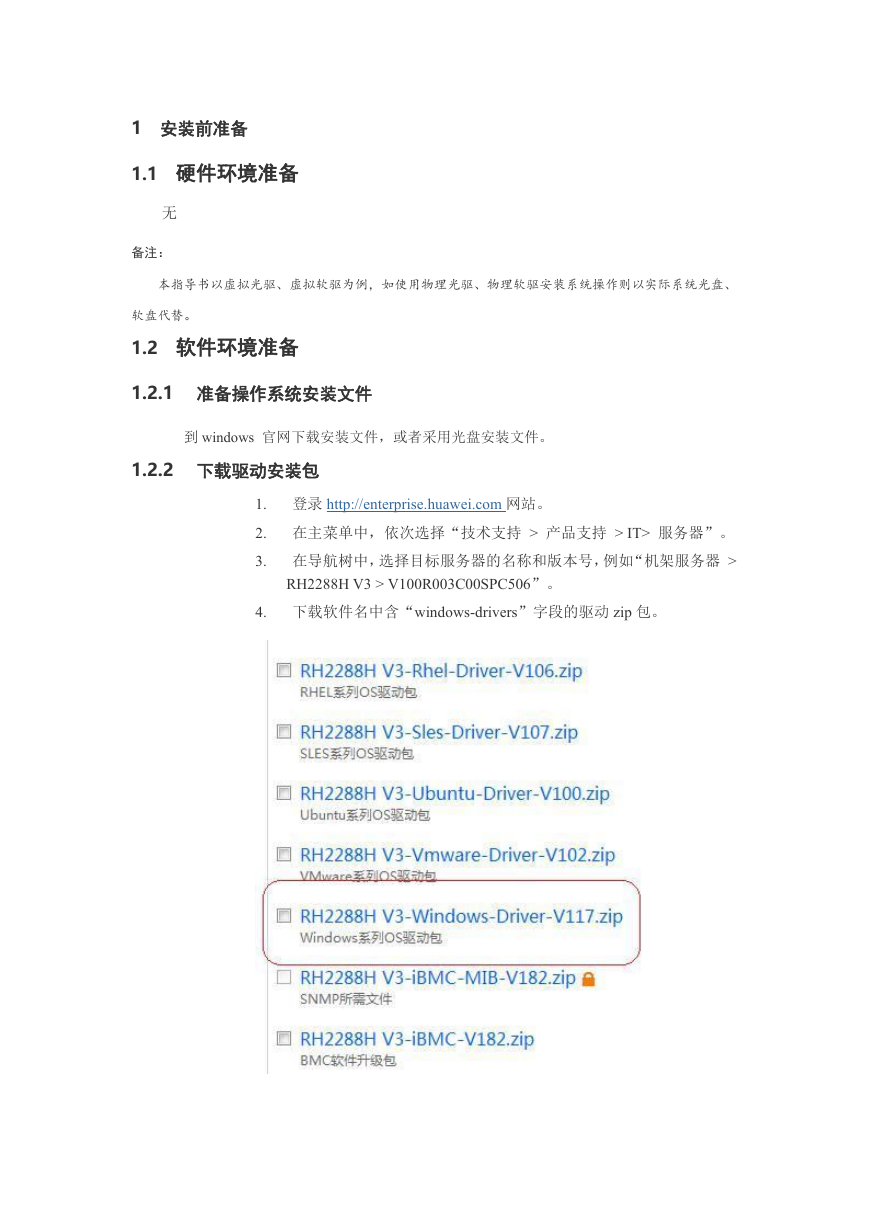




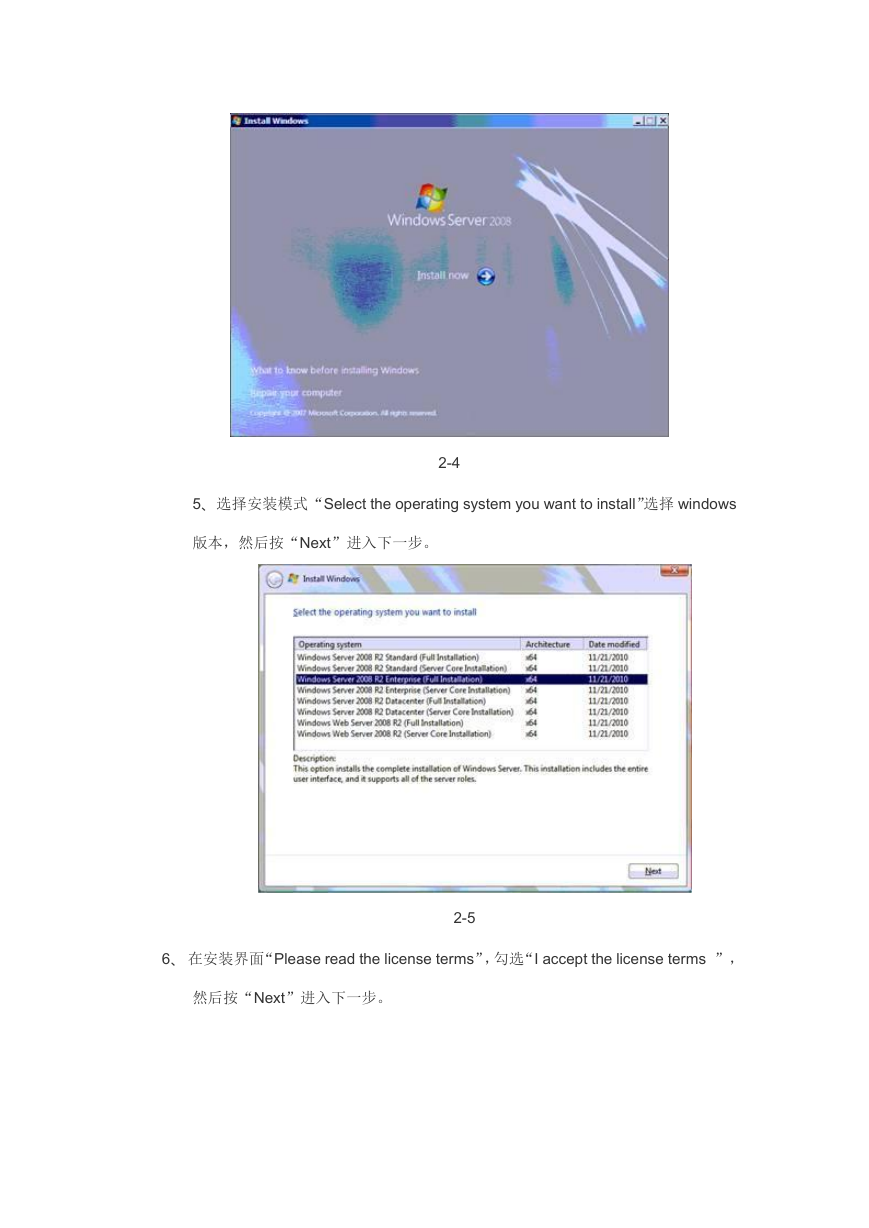
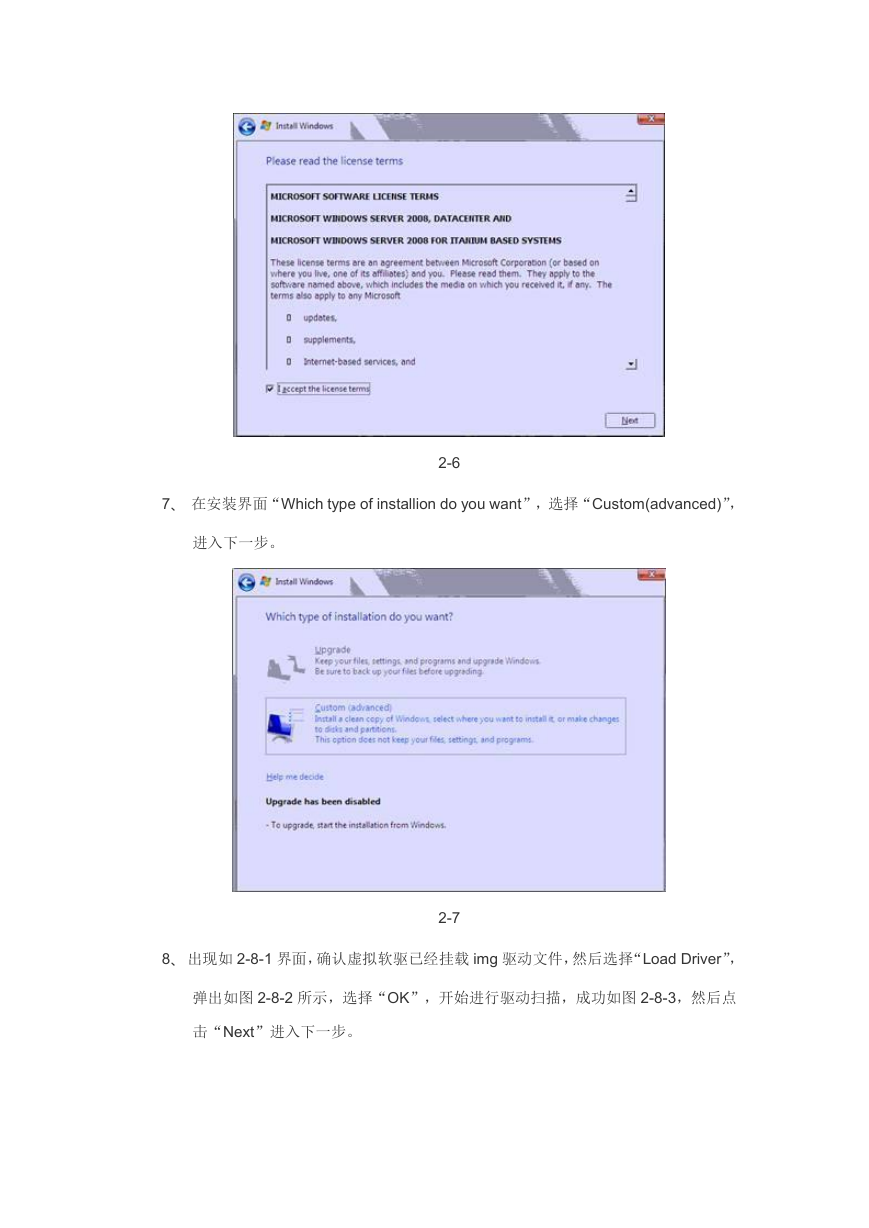
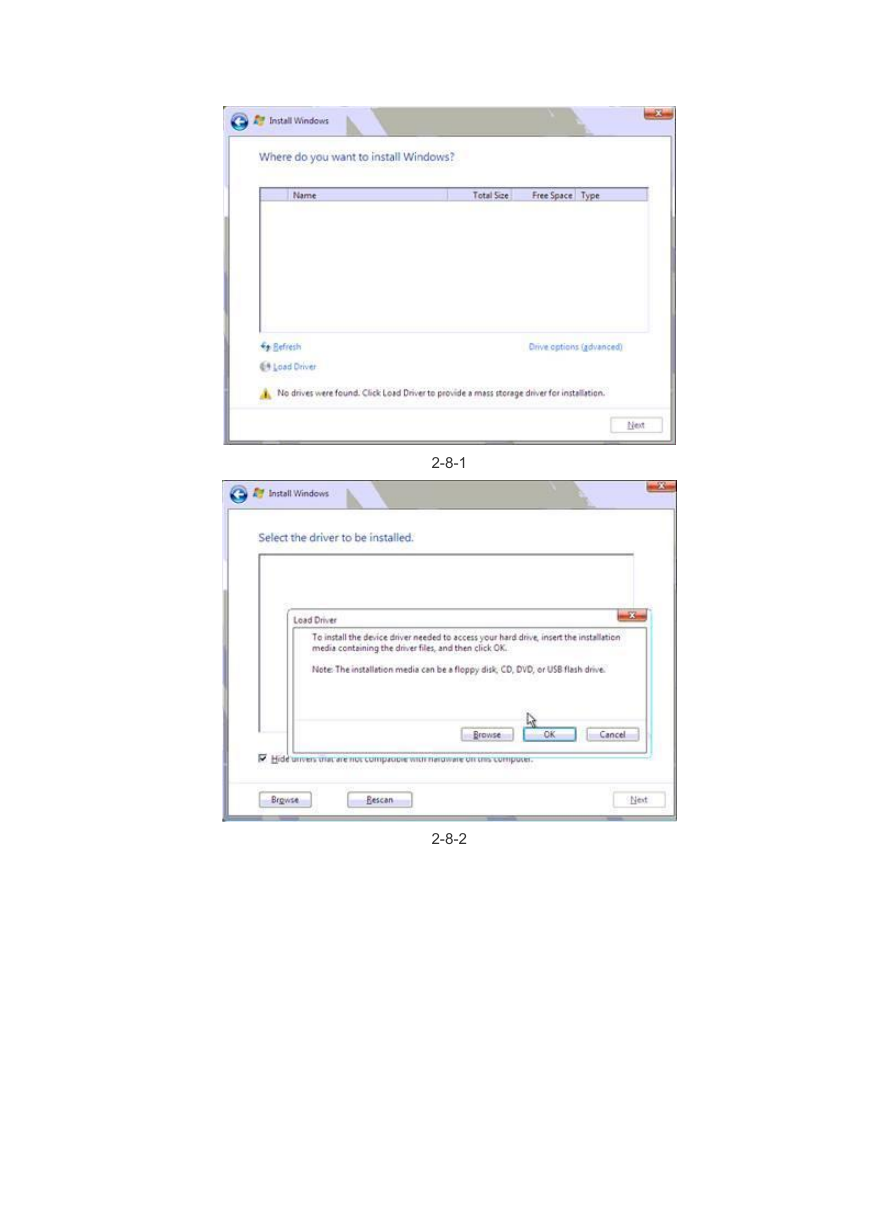
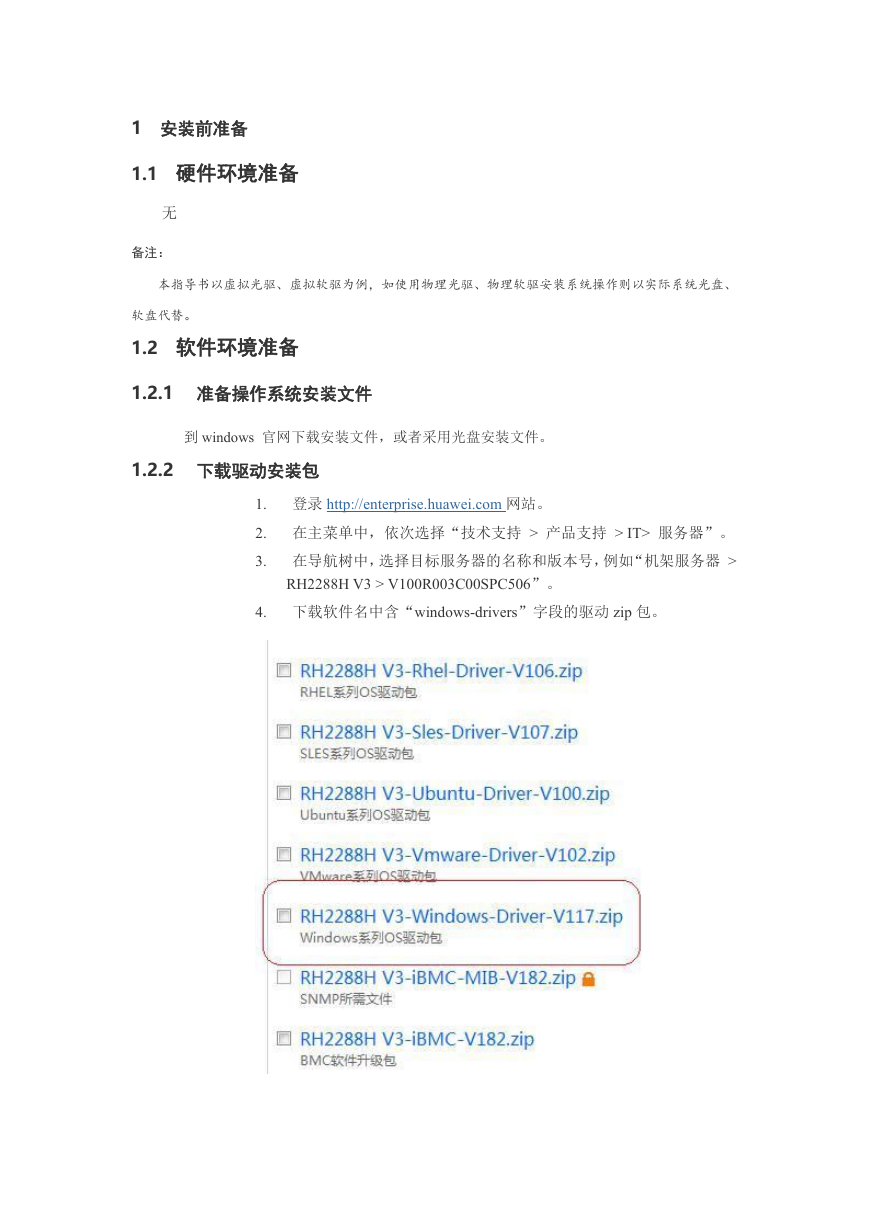




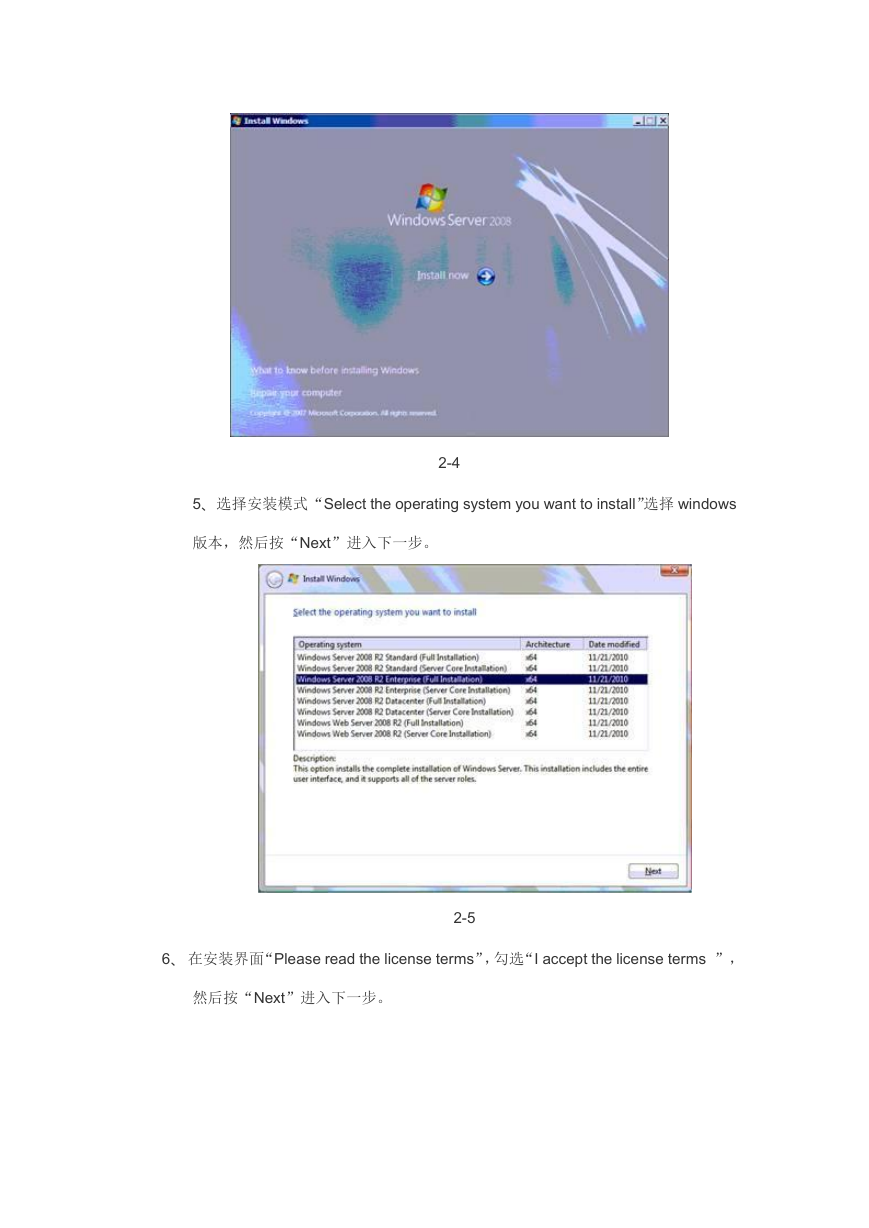
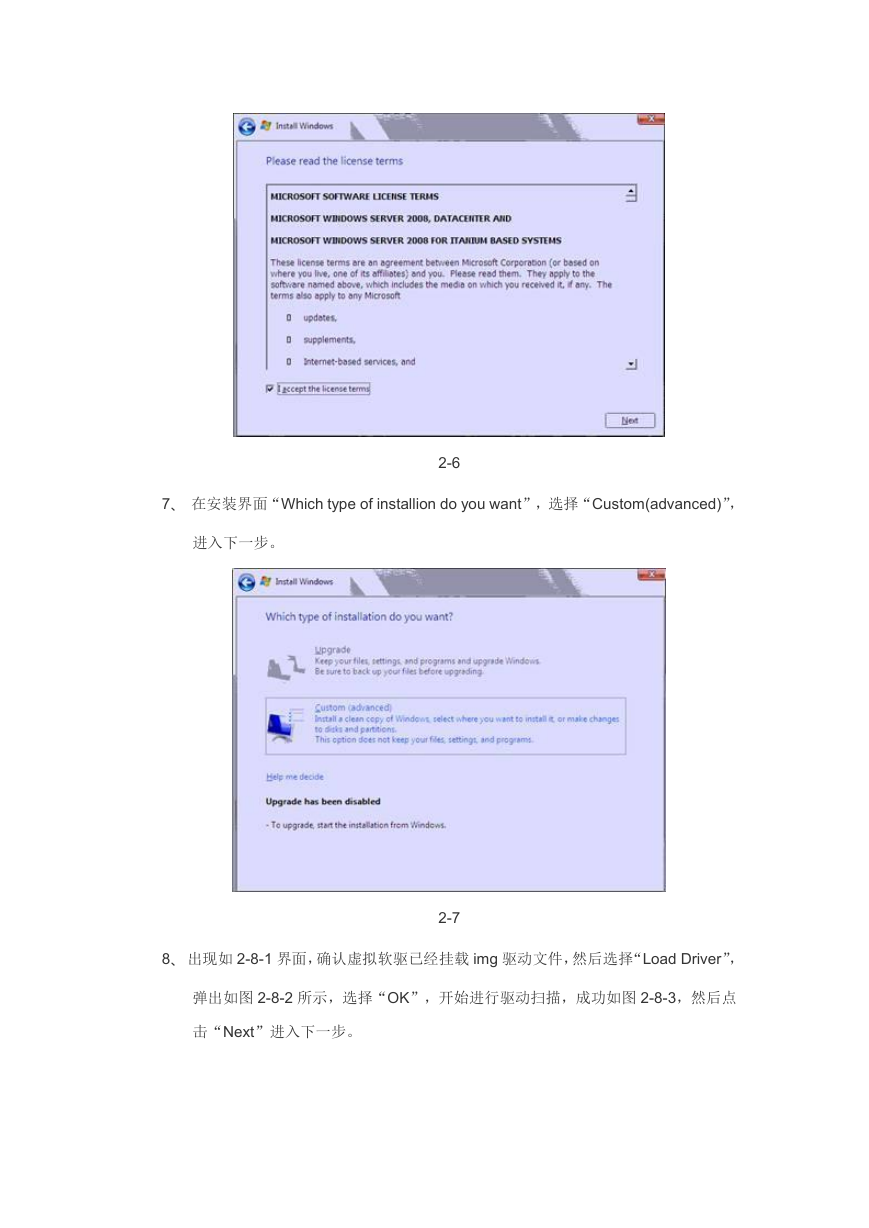
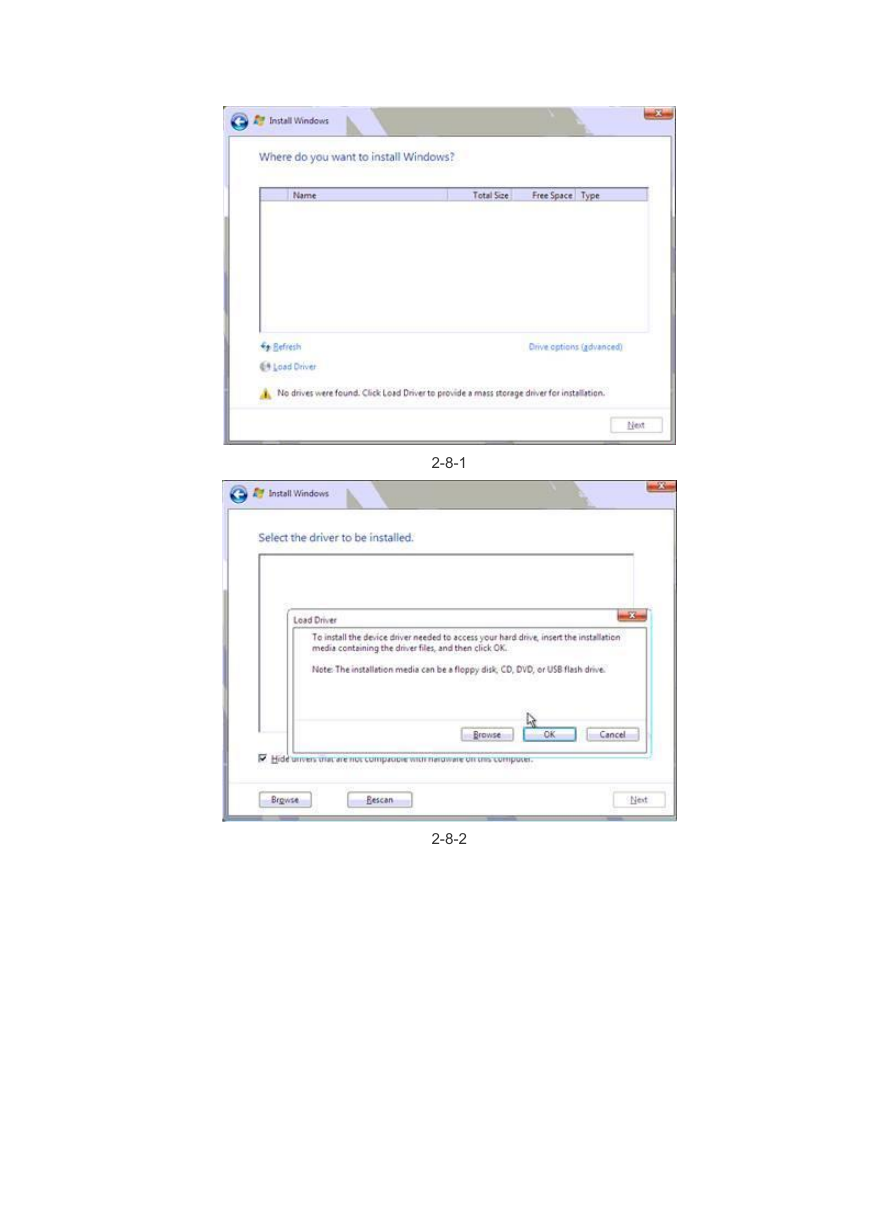
 2023年江西萍乡中考道德与法治真题及答案.doc
2023年江西萍乡中考道德与法治真题及答案.doc 2012年重庆南川中考生物真题及答案.doc
2012年重庆南川中考生物真题及答案.doc 2013年江西师范大学地理学综合及文艺理论基础考研真题.doc
2013年江西师范大学地理学综合及文艺理论基础考研真题.doc 2020年四川甘孜小升初语文真题及答案I卷.doc
2020年四川甘孜小升初语文真题及答案I卷.doc 2020年注册岩土工程师专业基础考试真题及答案.doc
2020年注册岩土工程师专业基础考试真题及答案.doc 2023-2024学年福建省厦门市九年级上学期数学月考试题及答案.doc
2023-2024学年福建省厦门市九年级上学期数学月考试题及答案.doc 2021-2022学年辽宁省沈阳市大东区九年级上学期语文期末试题及答案.doc
2021-2022学年辽宁省沈阳市大东区九年级上学期语文期末试题及答案.doc 2022-2023学年北京东城区初三第一学期物理期末试卷及答案.doc
2022-2023学年北京东城区初三第一学期物理期末试卷及答案.doc 2018上半年江西教师资格初中地理学科知识与教学能力真题及答案.doc
2018上半年江西教师资格初中地理学科知识与教学能力真题及答案.doc 2012年河北国家公务员申论考试真题及答案-省级.doc
2012年河北国家公务员申论考试真题及答案-省级.doc 2020-2021学年江苏省扬州市江都区邵樊片九年级上学期数学第一次质量检测试题及答案.doc
2020-2021学年江苏省扬州市江都区邵樊片九年级上学期数学第一次质量检测试题及答案.doc 2022下半年黑龙江教师资格证中学综合素质真题及答案.doc
2022下半年黑龙江教师资格证中学综合素质真题及答案.doc